Cómo desactivar temporalmente el Face ID o el Touch ID para evitar que se abran por la fuerza
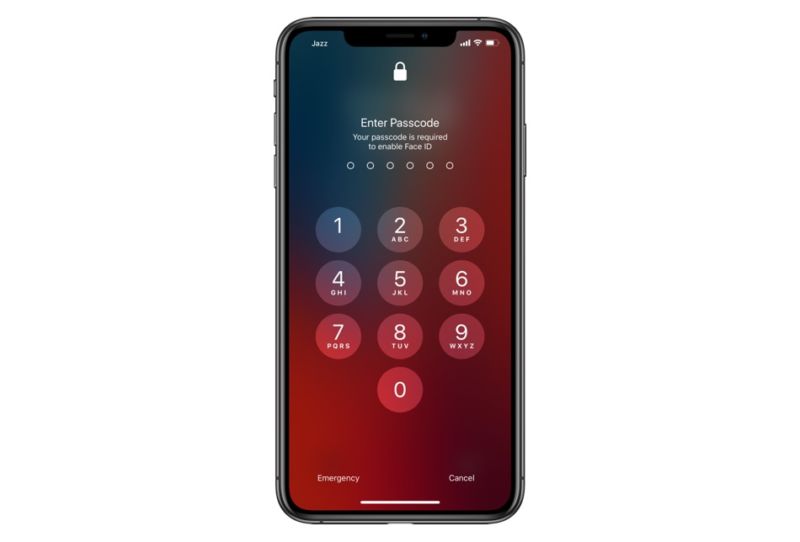
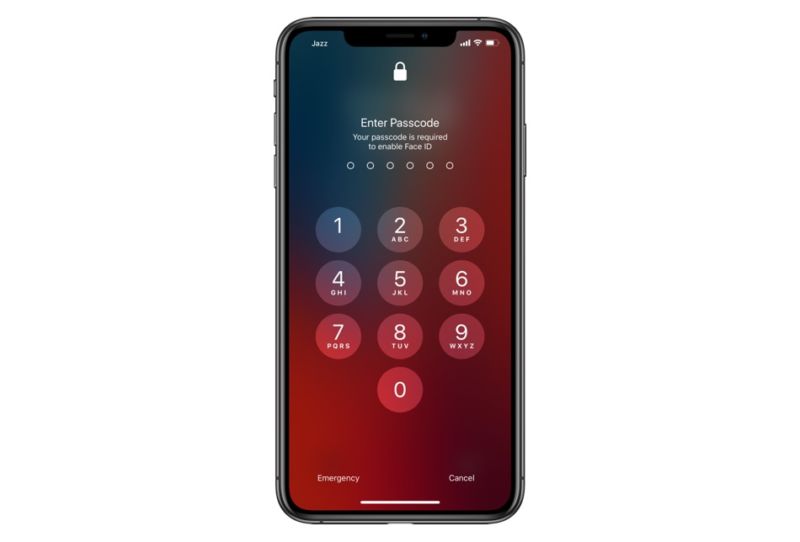
Tanto el Face ID como el Touch ID permiten a los usuarios asegurar convenientemente su iPhone o iPad e impedir que personas no autorizadas accedan a sus datos. Aunque las características de autenticación biométrica del iPhone son insuperables, aún pueden ser vulnerables a desbloqueos forzados. Por ejemplo, alguien puede forzarle físicamente a desbloquear su iPhone a través del Face ID y el Touch ID y acceder a sus datos privados por la fuerza. (etiqueta__1)
La buena noticia es que el equipo de seguridad de Apple ha pensado en estas situaciones y ha mejorado la seguridad del iPhone para mantener los datos del usuario seguros. Usando una técnica simple, los usuarios de iPhone pueden desactivar rápidamente la función de seguridad de Face ID o Touch ID de su dispositivo y evitar que alguien desbloquee sus dispositivos por la fuerza. (etiqueta__1)
Una vez que hayas realizado los pasos que se indican a continuación, tu iPhone sólo se desbloqueará después de introducir correctamente la contraseña, de forma similar a como se requiere la contraseña del iPhone después de un reinicio. (etiqueta__1)
Face ID o Touch ID se desactivará hasta que se introduzca la clave de acceso correcta en el dispositivo y no permitirá la entrada ni siquiera con los escaneos correctos de Face ID o Touch ID. (etiqueta__1)
Deshabilitar temporalmente el Face ID o el Touch ID para evitar desbloqueos forzados (etiqueta__6)
En el iPhone X o posterior: (etiqueta__12) Para desactivar temporalmente el Face ID en el iPhone X o posterior, incluyendo el nuevo iPhone 11 y el iPhone 11 Pro, todo lo que tienes que hacer es mantener pulsados los botones de encendido y los botones laterales simultáneamente para acceder a la diapositiva para apagar la pantalla. Puedes hacerlo mientras tu dispositivo está bloqueado o desbloqueado. En cuanto aparezca la pantalla de apagado en su iPhone, el Face ID se desactivará automáticamente hasta que se introduzca la contraseña correcta. (etiqueta__1)
En el iPhone 7 o antes: Mantén pulsado el botón de apagado hasta que aparezca la pantalla de apagado en tu iPhone. En cuanto lo haga, el Touch ID se desactivará hasta que se introduzca la contraseña correcta. (etiqueta__1)
Así es como se puede desactivar el Face ID o el Touch ID y evitar que se abran por la fuerza. Conocer este pequeño consejo puede ayudarte a proteger tus datos en situaciones no deseadas. Si tiene alguna confusión con respecto a este consejo, no dude en hacérnoslo saber en los comentarios que aparecen a continuación. (etiqueta__1)
También lee:
- ¿Olvidó la contraseña del iPhone? Esto es lo que hay que hacer a continuación
- ¿Quieres un iPhone seguro? No uses los códigos de 6 dígitos
- Reemplazar la confirmación de descarga del botón lateral con la contraseña del iPhone XS o XR
Suscríbete a nuestro canal
Tags: Face ID , guide , How to , iPhone , iPhone tips , lockscreen , Passcode , privacy , security , tips , Touch ID , tutorial

Francisco Merchán es el fundado del blog tecnológico Tecnoteka Magacine, respaldado y publicado por la Biblioteca de la Escuela de Ingenieros de Albacete (España), una de las mayores bases de datos de dispositivos electrónicos de código abierto y libres de patentes.






